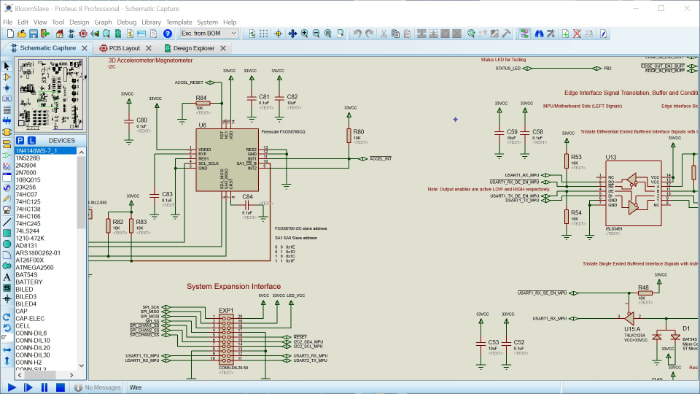Silahkan baca artikel ini sampai habis jika ingin belajar cara cek plagiarisme di Turnitin!
Plagiarisme?Plagiarisme: Apa Itu?Sederhananya, plagiarisme adalah tindakan mengambil tulisan, karya, dan pendapat orang lain dan mengakuinya sebagai hasil pemikiran pribadi.Plagiarisme dianggap sebagai tindak pidana di Indonesia karena prevalensinya yang meluas, karena pemilik hak cipta telah sangat dirugikan oleh plagiarisme.
Cara Mengecek Plagiasi Di Turnitin Sendiri Secara Gratis
Berikut langkah-langkah Cara Mengecek Plagiasi Di Turnitin yang bisa kamu coba, ya. Langkah pertama adalah mengunjungi website Turnitin di turnitin.com.
- Setelah halaman awal terbuka, masuk dengan akun Turnitin Gratis Anda, dan tentu saja akun siswa Anda.
- Selanjutnya, Anda akan masuk ke Turnitin.
- Untuk mengupload file, Anda bisa klik menu Submit di sebelah kanan.
- Setelah mengklik menu Kirim, halaman akan secara otomatis dialihkan ke dialog unggah file tunggal yang berisi ID dokumen. Itu harus diisi dari nama depan dan belakang hingga judul pengajuan. Di bawah ini, Anda dapat memilih dokumen mana yang akan diunggah melalui menu “Pilih dari portofolio ini”. Dokumen bisa berasal dari 3 media penyimpanan yaitu dari komputer, Google Drive atau Dropbox.
- Jika file sudah dipilih, anda bisa klik menu Up, tunggu beberapa saat, dan file berhasil diupload.
- Jika upload file berhasil, Anda dapat mengklik menu Confirm (biru) dan kembali ke menu Assignment List.
- Tunggu beberapa saat sambil mengecek dokumen hingga muncul persentase
- Setelah pemeriksaan file selesai, Anda dapat melihat hasilnya dengan mengklik menu View. Dalam tampilan tersebut, Anda dapat melihat bagian mana yang terindikasi plagiarisme atau sama dengan sumber lain. Jika kata, kalimat, dan sumber memiliki kesamaan, Anda harus segera merevisinya. Entah menggantinya dengan kalimat baru atau hanya mengubah struktur kalimatnya.
Pencocokan dokumen bukan hanya perbandingan kalimat per kalimat, tetapi perbandingan kata demi kata.
Dengan algoritma ini, pemeriksaan plagiarisme diharapkan lebih akurat.